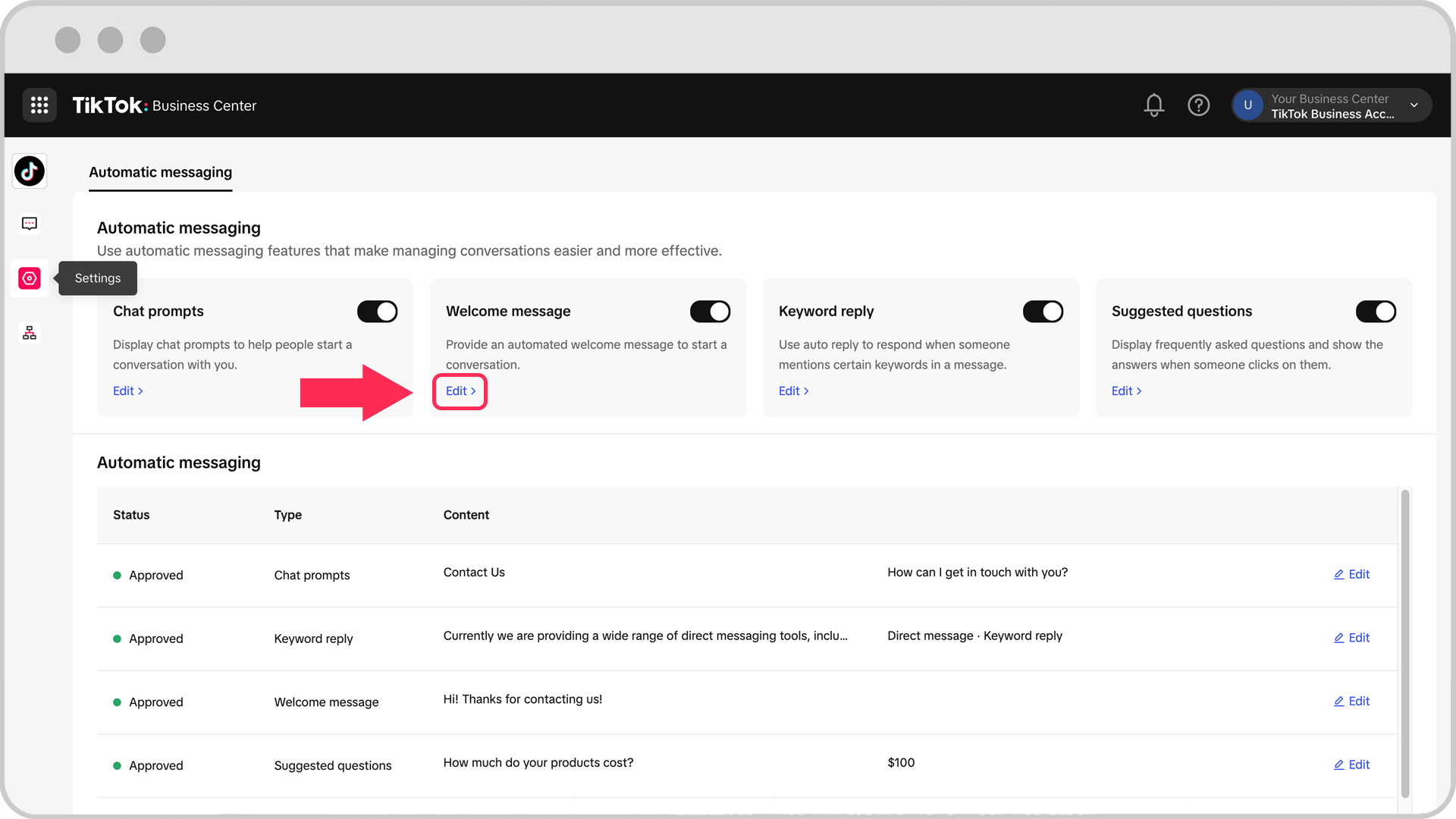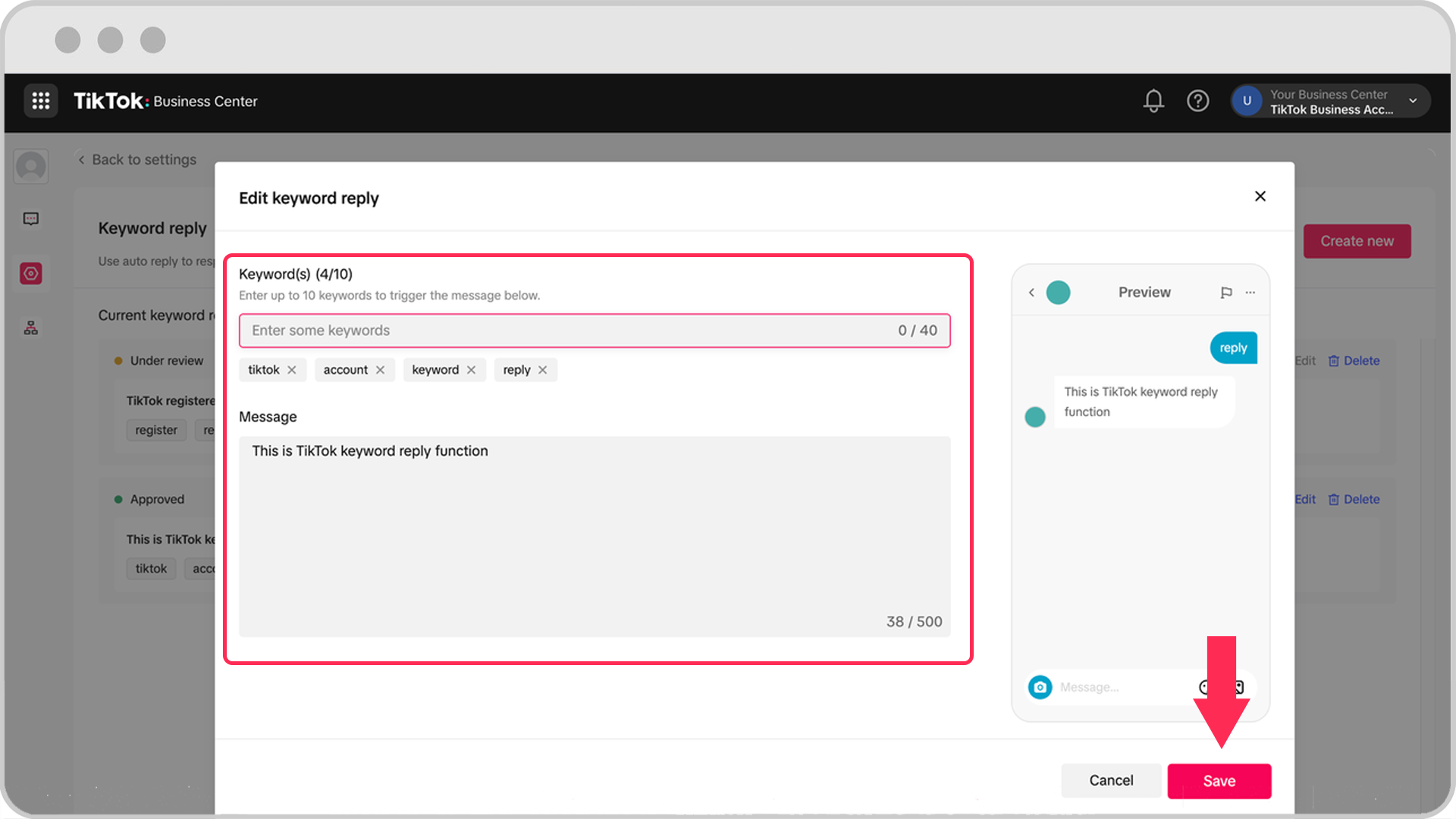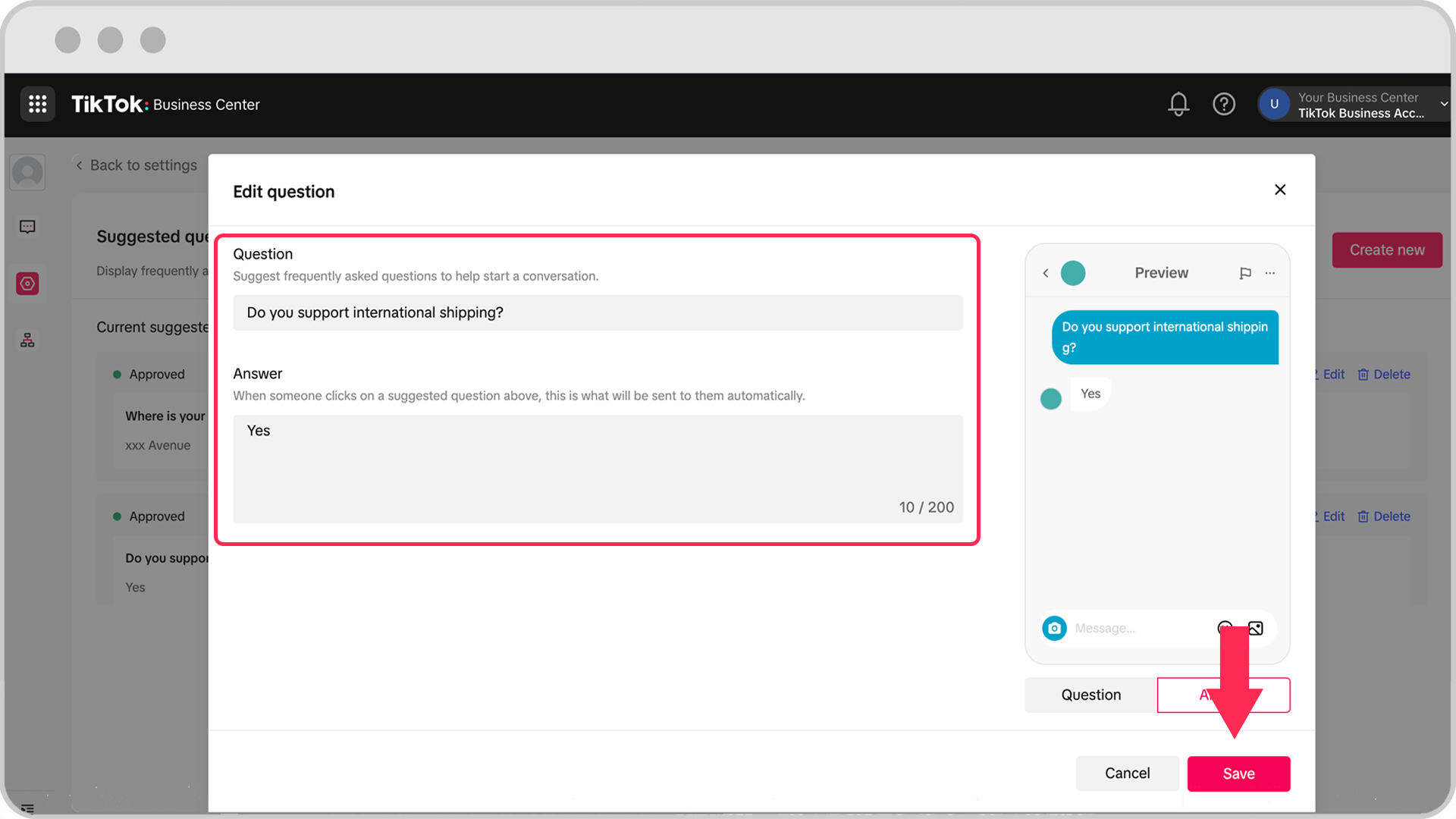비즈니스 센터에서 계정 관리하기
비즈니스 센터 개요
액세스 및 권한
계정과 자산
-
- 비즈니스 센터의 광고 계정 정보
- 비즈니스 센터에서 광고 계정에 대한 액세스를 요청하는 방법
- 비즈니스 센터에서 광고 계정을 생성하는 방법
- 비즈니스 센터에서 광고 계정을 양도하는 방법
- 비즈니스 센터에서 광고 계정을 종료하는 방법
- 비즈니스 센터에서 광고 계정을 제거하는 방법
- 에이전시에서 온보딩에 인증된 법인 증명서를 재사용할 수 있는 방법
- 대행사가 제공하는 서비스의 지정 및 입증
- 비즈니스 센터에서 TikTok 계정 관리 정보
- 비즈니스 센터에서 틱톡 계정 광고 게재 권한을 요청하는 방법
- 비즈니스 센터에서 멤버에게 틱톡 계정에 대한 광고 게재 액세스 권한을 부여하는 방법
- 비즈니스 계정과 비즈니스 센터의 통합
- 비즈니스 계정을 비즈니스 센터와 통합하는 방법
- 비즈니스 센터에서 비즈니스 계정 자동 메시지를 구성하는 방법
- 사용자에게 다이렉트 메시지 관리 권한을 부여하는 방법
- 비즈니스 센터에서 TikTok One 계정을 생성하는 방법
- 비즈니스 센터에서 TikTok One 계정에 대한 액세스를 요청하는 방법
- 비즈니스 센터에서 TikTok One 계정의 소유권을 요청하는 방법
- 계정 그룹 소개
- 계정 그룹을 생성하는 방법
- 계정 그룹에 대한 멤버의 액세스 권한을 제거하는 방법
- 계정 그룹 내의 광고 계정을 관리하는 방법
- 멤버에게 계정 그룹에 대한 액세스 권한을 할당하는 방법
- 계정 그룹을 삭제하는 방법
- 비즈니스 센터 내 카탈로그 관리 소개
- 카탈로그 역할 및 권한 소개
- 비즈니스 센터에서 카탈로그를 공유하는 방법
- 비즈니스 센터 내 오디언스 공유 소개
- TikTok 비즈니스 센터로 이전된 리드를 보는 방법
- 에이전시 광고 계정에서 브랜드 비즈니스 센터로 리드를 이전하는 방법
-
크리에이티브 라이브러리
금융
계획 인스퍼레이션
기업용 비즈니스 센터
-
- 기업용 비즈니스 센터에 대한 정보
- 기업용 비즈니스 센터를 설정하는 방법
- 기업용 비즈니스 센터에서 사용자, 계정 및 자산을 검색하는 방법
- 표준 비즈니스 센터에서 자산을 조회 및 공유하는 방법
- How to find members and change permissions across Standard Business Centers
- How to view members, partners, and activities across Business Centers
- 기업용 비즈니스 센터에서 계정 간 리포팅 기능을 사용하는 방법
- 기업용 비즈니스 센터를 통해 비즈니스 센터의 2단계 인증을 사용 설정하는 방법
- 기업용 비즈니스 센터를 통해 비즈니스 센터의 이메일 도메인 허용 항목 목록을 사용 설정하는 방법
- 기업용 비즈니스 센터의 재무 섹션에 대한 정보
- 기업용 비즈니스 센터에서 비즈니스 센터의 재무를 관리하는 방법
- 기업용 비즈니스 센터에서 청구 옵션을 업그레이드하는 방법
- 기업용 비즈니스 센터에서 송장을 관리하는 방법
-
- 시작하기 /
- 비즈니스 센터에서 계정 관리하기 /
- 계정과 자산 /
비즈니스 센터에서 비즈니스 계정 자동 메시지를 구성하는 방법
웹 인터페이스에서 비즈니스 센터를 사용하여 비즈니스 계정의 자동 메시지를 구성할 수 있습니다. 다양한 유형의 비즈니스 계정 자동 메시지에 대해 알아보세요.
시작하기 전에
비즈니스 계정을 비즈니스 센터와 통합해야 합니다. 비즈니스 계정을 비즈니스 센터와 통합하는 방법에 대해 알아보세요.
비즈니스 계정을 비즈니스 센터에 통합하려면 등록된 비즈니스 계정이 필요합니다. 비즈니스 계정을 등록하는 방법을 알아보세요.
다음과 같이 하여 비즈니스 계정의 메시지 개인정보보호 설정에서 직접 메시지를 허용하도록 하세요.
모바일 틱톡 앱을 엽니다.
프로필 메뉴로 이동합니다.
설정 및 개인정보보호를 탭합니다.
개인정보보호를 탭합니다.
직접 메시지를 탭합니다.
모두를 선택합니다.
비즈니스 센터에서 환영 메시지를 설정하는 방법
위 안내에 따라 자동 메시지에 액세스합니다.
환영 메시지에서 편집을 클릭합니다.

환영 메시지를 설정하거나 편집한 다음 저장을 클릭합니다.
환영 메시지 예시: 환영 메시지에서 관련 예시를 참조하실 수 있습니다.
미리 보기: 사용자의 환영 메시지에 대한 모바일 미리 보기가 제공됩니다.
환영 메시지 옆의 버튼을 클릭하여 환영 메시지를 활성화할 수 있습니다. 버튼을 클릭해 활성화해 두지 않으면 환영 메시지는 전송되지 않습니다.
새로 설정 또는 편집한 메시지는 승인 전 검토 절차를 거칩니다. 이 절차는 일반적으로 1~5일이 소요됩니다.
비즈니스 센터에서 키워드 응답을 설정하는 방법
위 안내에 따라 자동 메시지에 액세스합니다.
키워드 응답에서 편집을 클릭합니다.
키워드 및 트리거할 메시지를 입력한 다음 저장을 클릭합니다.

미리 보기: 키워드 응답에 대한 모바일 미리 보기가 제공됩니다.
키워드 응답 옆의 버튼을 클릭하여 활성화할 수 있습니다. 버튼을 클릭해 활성화해 두지 않으면 키워드 응답은 전송되지 않습니다.
새로 설정 또는 편집한 메시지는 승인 전 검토 절차를 거칩니다. 이 절차는 일반적으로 1~5일이 소요됩니다.
자주 묻는 질문과 답을 설정하는 방법
위 안내에 따라 자동 메시지에 액세스합니다.
자주 묻는 질문에서 편집을 클릭합니다.
추천 자주 묻는 질문 또는 새로 생성하기를 클릭합니다.
자주 묻는 질문 및 답변을 입력한 다음 저장을 클릭합니다.

미리 보기: 자주 묻는 질문에 대한 모바일 미리 보기가 제공됩니다.
자주 묻는 질문 옆의 버튼을 클릭하여 활성화할 수 있습니다. 버튼을 클릭해 활성화해 두지 않으면 자주 묻는 질문은 전송되지 않습니다.
새로 설정 또는 편집한 메시지는 승인 전 검토 절차를 거칩니다. 이 절차는 일반적으로 1~5일이 소요됩니다.
참고: 검토가 진행 중일 때에는 추천 메시지를 편집할 수 없지만 삭제할 수는 있습니다.
비즈니스 센터에서 채팅 프롬프트를 설정하는 방법
위의 설명을 따라 자동 메시지에 액세스합니다.
채팅 프롬프트 밑에 있는 편집을 클릭합니다.
사용자가 채팅 프롬프트를 탭할 때 트리거될 프롬프트 이름과 프롬프트 메시지를 입력합니다.
저장을 클릭합니다.
채팅 프롬프트 옆에 있는 스위치를 토글하여 활성화합니다. 이 토글이 켜져 있지 않으면 프롬프트 이름이 표시되지 않아 프롬프트 메시지가 전송되지 않습니다.
새로 설정 또는 편집한 메시지는 승인 전 검토 절차를 거칩니다. 이 절차는 일반적으로 1~5일이 소요됩니다.